

 Días OnLine:
Días OnLine:




SOFTWARE
SOFTWARE PARA "PUESTA A PUNTO"
 Ultimate Defrag
Ultimate Defrag
La mayoría de los usuarios de Windows usamos el
desfragmentador que viene con el sistema, un programa que
realiza su función pero dista mucho de hacerlo de forma
eficaz. Veamos cómo hacerlo con Ultimate Defrag.
Cuando en el disco duro guardamos datos la mayoría de las
veces lo hacen en bloques fragmentados, es decir, en los
“huecos” que quedan libres entre los miles de archivos que
tenemos. Cuando la fragmentación es notable, el acceso a los
datos se ralentiza enormemente invirtiendo mucho más tiempo
en abrir programas, guardar archivos, etc. Si no lo hacemos,
aunque nuestro ordenador sea muy potente y con el mejor
procesador del mundo, conseguiremos velocidades de acceso a
datos realmente bajas.
La mejor solución es usar una aplicación que se ocupe de
dejar los archivos bien colocados, ordenados de una forma
lógica para que podamos realizar nuestras tareas con gran
celeridad. En este sentido hemos probado Ultimate Defrag, un
programa que nos da diversas opciones y mucha información
sobre la ubicación de los archivos, cosa que el
desfragmentador de Windows no hace. Vamos a verlo.
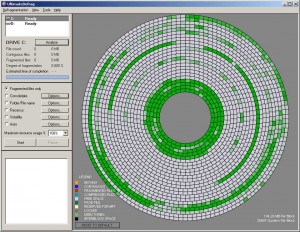
Si quieres sacar mayor rendimiento al programa, dispone a la
izquierda de varias opciones que son:
1. Fragmented files only: Es la opción más rápida ya que
busca los archivos que estén fragmentados y los sitúan en la
primera fracción del disco donde pueda entrar el archivo
completo.
2. Consolidate: Si seleccionamos esta opción estaremos
realizando un defragmentado clásico, es decir, mover los
archivos a la parte más externa del disco para después poder
ir colocándolos, sin un órden preciso, en la parte más
interna por supuesto, cuidando de que no haya divisiones.
3. Folder/File name: Permite ordenar archivos y carpetas por
orden alfabético; es un buen método (aunque lento) ya que el
acceso a los directorio se acelera cuando están ordenados de
esta forma.
4. Recency: Ultimate Defrag encontrará los archivos que se
usan de forma más usual y los coloca de manera que se pueda
acceder a ellos más rápidamente.
5. Volatility: Es una variación de la opción anterior (punto
4), pero ordena los archivos no en base a lo que más usemos,
si no a las que más se están moviendo junto a los archivos
que contienen.
6. Auto: Si no sabemos que elegir (o hacer pruebas), siempre
podemos escoger la opción automática y que el programa
decida qué es lo mejor para nuestro disco duro. Desde luego,
es la opción recomendada si no queremos indagar demasiado
con las opciones del programa.
Si quieres ahondar más, siempre puedes echar mano de la
ayuda (en PDF) que incluye el programa en su directorio de
instalación o desde el menú “Help” (en inglés).
A partir de la versión 3, el programa es de pago pero esta
versión es gratuita (freewaregeeks) y compatible con
cualquier versión de Windows, así que no hay problema.
Aquí podemos entrar en la página principal del
desarrollador:
http://www.disktrix.com
Artículo original publicado en:
http://mundopc.net/acelera-tu-pc-con-ultimate-defrag




